来源:SD安卓站 更新:2024-04-07 03:01:49
用手机看
在日常办公中,我们经常需要使用电子公章来对文件进行盖章认证。而在Word文档中制作电子公章是一种十分便捷的方式。接下来,我将分享如何在Word中制作电子公章。
首先,打开Word文档,选择插入(Insert)选项卡,点击“形状”(Shapes)按钮。在弹出的菜单中选择“椭圆”(Ellipse)工具,在文档中拖动鼠标绘制一个圆形或椭圆形的图案,这将成为你的电子公章的外观。
接着,可以对这个椭圆形进行格式设置,如修改填充颜色、边框颜色、边框粗细等。可以根据公司的要求或个人喜好进行调整。
然后,在这个椭圆形内部插入文字或图片作为电子公章的内容。可以插入公司名称、注册号码、日期等信息,也可以插入公司logo等标识。确保内容清晰可见,并符合相关规定。
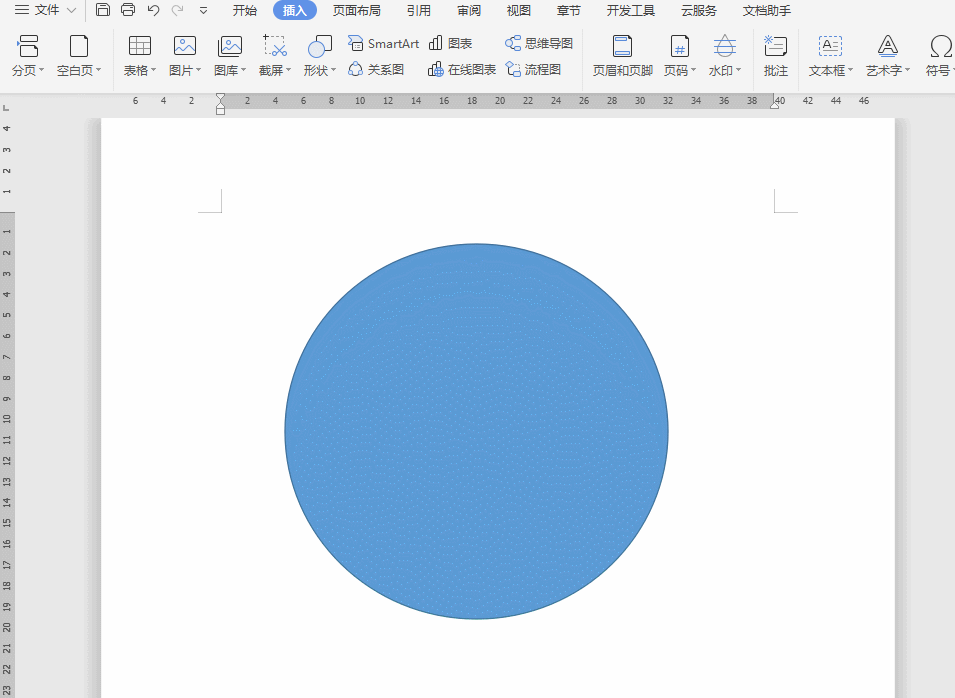
最后,在制作完成后,可以将这个电子公章保存为图片格式,如PNG或JPEG。这样在以后使用时,只需将这个图片插入到需要盖章的Word文档中即可完成盖章操作。
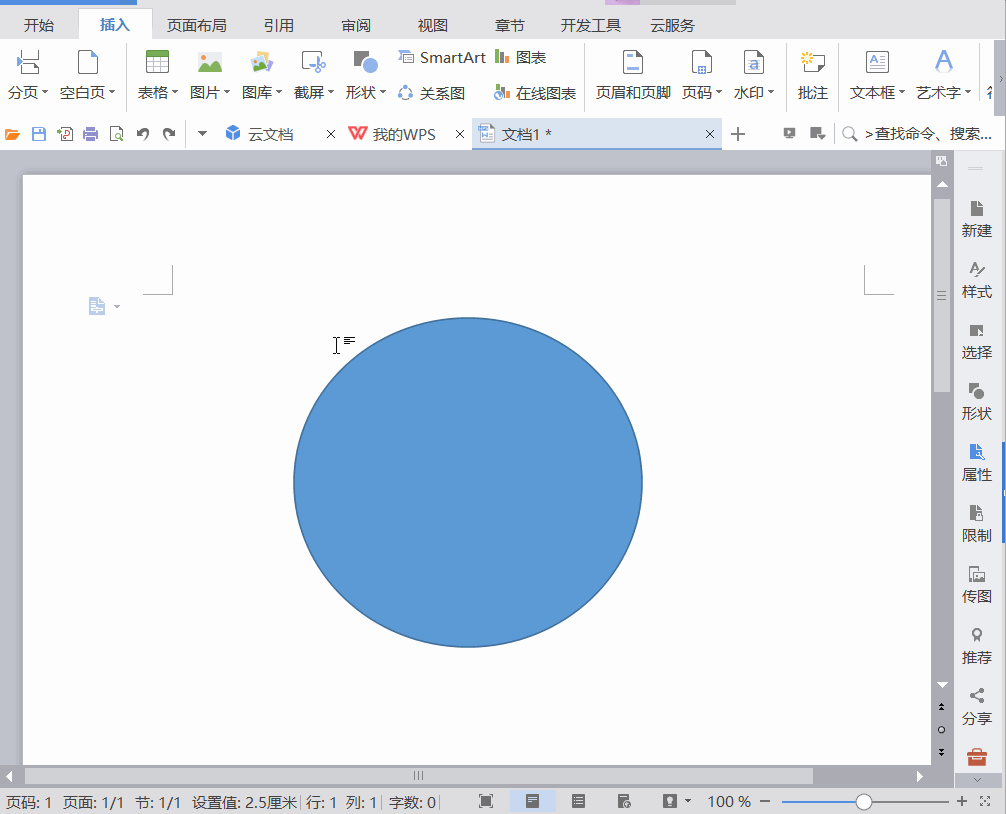
通过以上简单步骤,在Word中制作电子公章不仅方便快捷,而且能够满足日常办公的需求。希望以上方法能帮助到您!
imtoken最新版:https://sdjnez.com/yingyong/73502.html